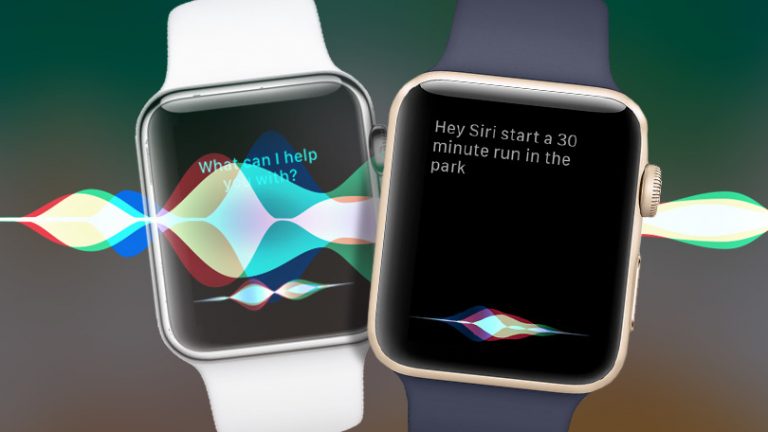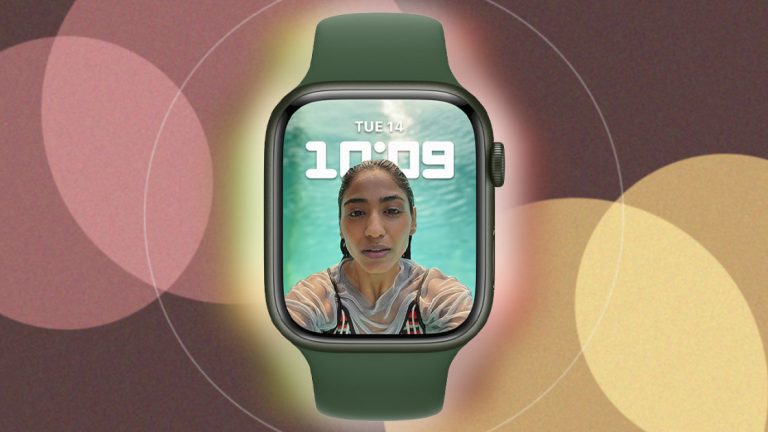Как заставить Google перестать отслеживать вас
Куда вы идете, Google идет. Карты Google, в частности, отслеживают каждый шаг, который вы (и ваш смартфон) делаете, и архивируют эти действия в вашей временной шкале Google. Это может показаться прогулкой по переулку памяти, но это также может оставить дверь в вашу частную жизнь широко открытый.
С помощью шкалы времени Карты Google могут показать вам, куда вы идете и где вы были. Могут быть даже фотографические свидетельства, поскольку Timeline синхронизируется с любыми снимками, загруженными в Google Фото. Вы также можете поделиться своим местоположением с кем угодно в режиме реального времени на iOS и Android.
Если вы предпочитаете, чтобы ваше местонахождение было конфиденциальным, не отказываясь от Google, вы можете удалить историю своего местоположения и сказать ему, чтобы он прекратил следить за вами. Вот как.
Остановить отслеживание активности и местоположения
Есть несколько вещей, которые вы можете сделать независимо от того, какое устройство или сервис Google вы используете. На myaccount.google.com, вы можете проверить свои настройки безопасности и конфиденциальности и глубоко погрузиться в активность своей учетной записи, чтобы контролировать, что Google отслеживает о вас.
В разделе «Аккаунт Google»> «Данные и персонализация» вы можете поиграть с элементами управления своей деятельностью и отключить, какие данные Google может отслеживать и собирать от вас. Эти действия включают действия в Интернете и приложениях, историю местоположений, информацию об устройстве, данные Google Assistant и Google Home, а также историю поиска и просмотра YouTube. Чтобы прекратить отслеживать какие-либо из этих данных, щелкните заголовок и выключите переключатель.
 Контроль активности Google
Контроль активности Google
Удалить собранные данные о деятельности
Отключение истории приложений и веб-поиска и истории местоположений не позволит Google сохранять ваше точное местоположение в вашей учетной записи. Однако он ничего не делает с тем, что уже было сохранено. Для этого перейдите к Моя деятельность страница, на которой вы можете просмотреть любые действия, сохраненные Google, включая используемые и купленные приложения, выполненные поисковые запросы и посещенные веб-сайты.
В Интернете или в мобильном приложении Google щелкните значок с тремя точками рядом с записью, чтобы открыть параметр для удаления. У вас также есть возможность удалить все данные между определенными датами. В меню боковой панели страницы есть опция Удалить действие до, которая позволяет вам выбрать произвольный период времени для удаления данных.
 Удалить данные из раздела “Мои действия” в Google
Удалить данные из раздела “Мои действия” в Google
Данные о деятельности также могут быть автоматически удалены через определенный период времени. Перейдите к myaccount.google.com и выберите Данные и персонализация> История приложений и веб-поиска> Управление действиями> Выбрать для автоматического удаления. По умолчанию Google хранит эти данные, пока вы не удалите их вручную, но здесь вы можете изменить временные рамки, чтобы хранить данные в течение 18 или трех месяцев.
 Автоматическое удаление ваших действий в Google
Автоматическое удаление ваших действий в Google
Google покажет вам, что будет удалено. Нажмите «Подтвердить» и убедитесь, что любая информация за пределами предпочтительного диапазона немедленно удаляется.
Удалить данные из хронологии Google Maps
Google будет собирать данные для вашей временной шкалы, только если у вас включены службы определения местоположения. В iOS он будет заполнять хронологию всеми вашими действиями только в том случае, если у вас есть Google Карты, настроенные на постоянный сбор данных о местоположении (Настройки> Google Карты> Местоположение> Всегда).
Чтобы удалить данные о вашем местоположении на мобильном устройстве, откройте Карты Google, коснитесь гамбургер-меню в левом верхнем углу и выберите Ваш график. Здесь вы можете увидеть, что Google собрал о вас; коснитесь значка календаря в правом верхнем углу, чтобы перейти к определенной дате.
Если вы хотите удалить отдельные элементы или дни, вы можете сделать это вручную. На мобильном устройстве коснитесь трехточечного значка и выберите Удалить день. Чтобы избавиться от чего-то одного, коснитесь его, выберите значок корзины в правом верхнем углу и подтвердите.
 Удалить данные о местоположении с Google Maps
Удалить данные о местоположении с Google Maps
На рабочем столе нажмите гамбургер-меню в левом верхнем углу и выберите «Временная шкала». Карты Google будут отображать действия за день, но вы также можете выбрать конкретную дату из раскрывающихся меню. Удалите отдельные записи, щелкнув значок с тремя точками и выбрав Удалить из моего рабочего дня.
С рабочего стола все данные о местоположении можно удалить, щелкнув значок шестеренки в правом нижнем углу и выбрав Удалить всю историю местоположений. Удалите весь день, нажав на значок корзины.
 Удалить всю историю местоположений из хронологии Google Maps
Удалить всю историю местоположений из хронологии Google Maps
Управление службами геолокации на Android
Даже вне дашбордов и графиков Google пользователи Android могут лучше контролировать отслеживание местоположения прямо со своего телефона. Откройте «Настройки»> «Google»> «Местоположение» и отключите параметр «Использовать местоположение». Однако имейте в виду, что многие приложения и службы вашего телефона будут менее полезны без службы определения местоположения.
 Отслеживание местоположения Android
Отслеживание местоположения Android
Эту страницу также можно использовать для настройки некоторых параметров, чтобы лучше контролировать, как Google проверяет ваш телефон и собирает данные. Коснитесь Повышение точности на устройствах Samsung, и вы можете отключить сканирование Wi-Fi и Bluetooth. Это используется для повышения точности определения местоположения, но также позволяет определить ваше точное местоположение.
В разделе «Службы определения местоположения» выберите «Точность местоположения Google», и вы можете удалить все другие способы отслеживания местоположения, кроме GPS. Изменение этого параметра повлияет на Карты Google и Find My Device, но гарантирует, что Google не сможет проверить ваше точное местоположение, когда вы не пытаетесь выяснить, где вы находитесь.
Управление службами геолокации на iOS
Как и на устройствах Android, на iPhone и iPad можно полностью отключить службы определения местоположения, выбрав «Настройки»> «Конфиденциальность»> «Службы определения местоположения» и выключив переключатель. Это, конечно, приведет к тому, что многие службы вашего телефона перестанут работать. Однако вы можете взять под контроль отдельные приложения, установив, когда они могут получать доступ к службам определения местоположения.
 Управляйте тем, как приложения отслеживают ваше местоположение
Управляйте тем, как приложения отслеживают ваше местоположение
Выберите приложение на странице служб геолокации, в том числе предлагаемые Google, и определите, когда они могут вас отслеживать. Выберите «Никогда», чтобы полностью отключать службы определения местоположения для этого приложения, или выберите «При использовании», чтобы оно отслеживало ваше местоположение только тогда, когда вы его действительно используете, а не также, когда оно включено в фоновом режиме.
Искать везде в частном порядке
Chrome уже давно предлагает режим инкогнито, позволяющий вам просматривать сайты без компиляции Google истории, файлов cookie, данных сайта или информации форм. Это не мешает третьим сторонам отслеживать, где вы выходите в Интернет, но это хороший способ сказать Google, чтобы он прекратил следить за тем, что вы делаете в данный момент. Недавно Google распространил эту функцию на другие свои приложения, включая Google Maps и YouTube.
 Режим Google Incognito
Режим Google Incognito
В любом приложении коснитесь своего значка и выберите «Включить режим инкогнито», чтобы перезапустить приложение без отслеживания ваших данных Google. Выключите режим инкогнито, коснувшись символа инкогнито и выбрав Отключить режим инкогнито.
Включив режим инкогнито, вы запретите Картам сохранять историю поиска, историю местоположений и общее местоположение, а также запретите приложению персонализировать карты в зависимости от вашей активности. YouTube перестанет отслеживать ваш поиск и историю просмотров, и ничего не будет сохраняться в вашей библиотеке.
Попробуйте VPN
Если все это кажется слишком трудоемким, чтобы освободить ваш рабочий стол от Google, или вы не хотите отключать большинство функций на своем телефоне, вы можете вместо этого попробовать VPN. Установив его, вы можете сохранить конфиденциальность своих действий и данных. Если вы специально ищете тот, который работает на вашем телефоне, есть много вариантов как для iOS, так и для Android.